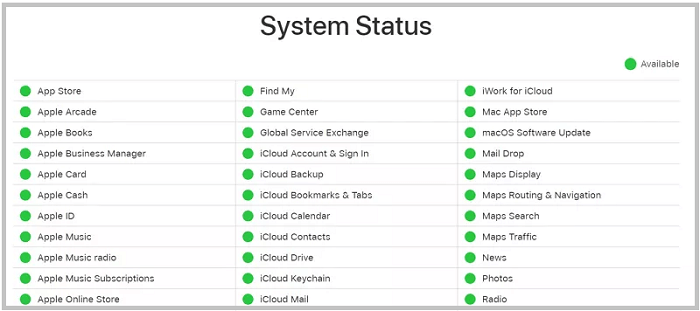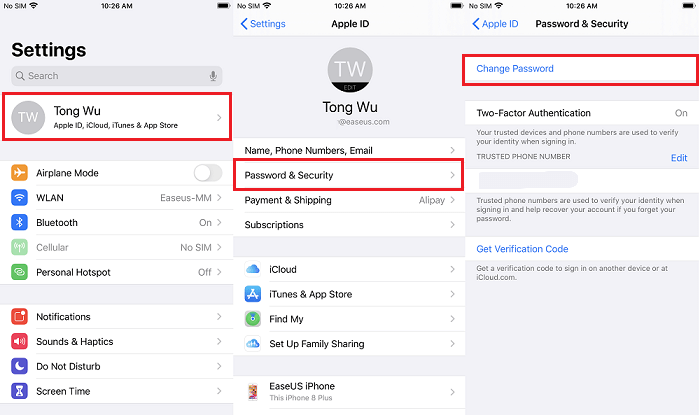Zusammenfassung:
Wenn Sie wissen wollen, warum diese Apple ID ist nicht aktiv bedeuten und wie man Apple ID ist nicht aktiv zu beheben, wird dieser Leitfaden alles, was Sie zu erklären. Nun, Sie können diesen Leitfaden folgen, um einige praktikable Lösungen zu bekommen, um diese Apple ID, die nicht aktiviert Problem zu beheben.
- Hauptinhalt:
-
Was bedeutet diese Apple ID nicht aktiv?
-
Warum wird angezeigt, dass diese Apple ID nicht aktiv ist?
-
Wie behebt man diese Apple ID ist nicht aktiv?
- Lösung 1. Starten Sie Ihr iPhone oder iPad neu
- Lösung 2. Überprüfen Sie Ihren iCloud-Systemstatus
- Lösung 3. Apple ID Passwort zurücksetzen
- Lösung 4. Apple ID mit EaseUS MobiUnlock entfernen
- Fazit
- FAQs zu Diese Apple ID ist nicht aktiv
- 1. Wie kann ich meine Apple ID reaktivieren?
- 2. Warum kann ich mich nicht von meiner Apple ID abmelden?
Ich habe Probleme, mich beim Apple-Konto meines Sohnes anzumelden. Es wird die Meldung "Apple ID ist nicht aktiv" angezeigt. Das Problem trat vor ein paar Tagen auf. Davor hat es gut funktioniert. Wenn ich versuche, mein Passwort zurückzusetzen, erhalte ich die gleiche Meldung.
- Frage der Apple Community
Die oben aufgeführten Fälle sind Ihnen vielleicht nicht fremd, oder Sie können nicht hier sein, um nach Lösungen zu suchen. In diesem Leitfaden erfahren Sie, was "Diese Apple ID ist nicht aktiv" bedeutet, warum diese Meldung erscheint und wie Sie sie mit einigen bewährten Lösungen beheben können. Nun, lassen Sie uns eintauchen.
Was bedeutet diese Apple ID nicht aktiv?
Das bedeutet, dass Ihre Apple ID gesperrt oder deaktiviert ist und Sie sich nicht mit Ihren Daten bei Ihrem Apple ID-Konto anmelden können. Eine solche Situation tritt häufig auf, wenn Sie versuchen, Ihr Kennwort zurückzusetzen, sich bei einer Apple ID anzumelden, die in Ihrer Region nicht unterstützt wird, oder ein Apple ID-Konto auf mehreren Geräten verwenden.
Sie müssen sich über dieses Problem keine großen Sorgen machen, denn es lässt sich mit einigen bewährten Lösungen, die in dieser Anleitung aufgeführt sind, leicht beheben. Zuvor sollten Sie jedoch erfahren, warum die Meldung "Diese Apple-ID ist nicht aktiv" angezeigt wird, damit Sie das Problem in Zukunft vermeiden können.
Warum wird angezeigt, dass diese Apple ID nicht aktiv ist?
Normalerweise kann Diese Apple ID ist nicht aktiv aus den folgenden Gründen auftreten:
- Apple aktualisiert sein Sicherheitssystem und stellt fest, dass Ihr Konto anormal ist.
- Sie versuchen, sich mit einer Apple ID anzumelden, die in Ihrer Region nicht unterstützt wird. Manchmal kann es vorkommen, dass Sie sich mit einer ausländischen Apple ID mit gefälschten Informationen anmelden, um einige Apps herunterzuladen, die in Ihrer Region nicht unterstützt werden. Sobald erkannt wird, dass Sie gefälschte Informationen verwenden, wird Apple Ihr Konto sperren.
-
Apple ID ist deaktiviert. Apple wird die Deaktivierung Ihres Kontos in Betracht ziehen, wenn etwas mit Ihrer Zahlungsmethode oder Ihrer Identität schief läuft.
- Sie sind nicht der ursprüngliche Besitzer des Geräts. Vor dem Kauf dieses Geräts hat sich jemand anderes bei seiner Apple-ID angemeldet, aber jetzt ist dieses Apple-Konto abgelaufen.
Was auch immer der Grund ist, die folgenden bewährten Lösungen können Ihnen helfen, das Problem "Diese Apple ID ist nicht aktiv" zu beheben.
Wie behebt man diese Apple ID ist nicht aktiv?
Machen Sie sich keine Sorgen, wenn Sie auf das Problem stoßen, dass die Apple ID nicht aktiv ist, denn Sie können es mit den folgenden Lösungen beheben.
Lösung 1. Starten Sie Ihr iPhone oder iPad neu
Durch einen einfachen Neustart können Sie das System Ihres Geräts schnell aktualisieren und so einige kleine Probleme mit Ihrem Gerät und Ihrem Account beheben. Da die Schritte zum Neustart eines iPhones je nach iPhone-Modell unterschiedlich sein können, können Sie die Anleitung von Apple zum Neustart Ihres iPhones lesen.
Lösung 2. Überprüfen Sie Ihren iCloud-Systemstatus
Eine andere Lösung besteht darin, den iCloud-Systemstatus zu überprüfen, um zu sehen, ob alle Systeme korrekt laufen. Wenn alles in Ordnung ist, bedeutet das, dass dieses Problem nur vorübergehend ist. Um Ihren iCloud-Systemstatus zu überprüfen, können Sie die Apple-Systemstatusseite besuchen und den Status von iCloud Mail überprüfen. Ein grüner Kreis neben Ihrer iCloud-Mail bedeutet, dass Ihre iCloud-Mail normal läuft. Ein blauer Kreis bedeutet, dass mit iCloud Mail etwas nicht in Ordnung ist. Wenden Sie sich daher an Apple, um das Problem zu lösen.
![Apple-Systemstatus]()
Lösung 3. Apple ID Passwort zurücksetzen
Wenn Ihr Apple System Status normal funktioniert, das Problem aber immer noch besteht, können Sie versuchen, Ihr Apple ID Passwort zurückzusetzen, um zu sehen, ob das Problem gelöst wird. Hier ist, wie Sie es tun.
Schritt 1. Gehen Sie zu Einstellungen auf Ihrem iPhone oder iPad und tippen Sie auf [Ihr Name] > Passwort & Sicherheit > Passwort ändern.
Schritt 2. Geben Sie Ihren iPhone-Passcode ein, um fortzufahren. Wenn Sie Ihren iPhone-Passcode vergessen haben, finden Sie hier Lösungen.
Schritt 3. Dann können Sie den Anweisungen auf dem Bildschirm folgen, um Ihr Passwort zurückzusetzen.
![Apple ID Passcode zurücksetzen]()
Lösung 4. Apple ID mit EaseUS MobiUnlock entfernen
EaseUS MobiUnlock ist Ihr letzter Ausweg, wenn keine der oben genannten Lösungen funktioniert. EaseUS MobiUnlock ist ein professionelles iPhone Entsperrungstool, das Ihnen helfen kann, Ihre Apple ID ohne Passwort zu entfernen oder das Problem zu lösen, wenn Sie sich nicht von der Apple ID abmelden können. Wenn Sie sich versehentlich von Ihrem iPhone oder iPad ausgesperrt haben, kann es Ihnen helfen, in Ihr gesperrtes iPhone zu gelangen. Genauer gesagt, hat EaseUS MobiUnlock diese Fähigkeiten:
- Entsperren von Bildschirm-Passwörtern wie 4/6-stelliger Passcode, Face ID und Touch ID
- Aktivierungs-/iCloud-Sperre von iPhone/iPad/iPod Touch entfernen
- Anzeigen und Exportieren des auf Ihrem iPhone gespeicherten Passworts
- iPhone-Sicherungskennwort entfernen
So entfernen Sie die Apple ID von Ihrem iPhone:
Hinweis: Bevor Sie mit diesen Schritten fortfahren, stellen Sie sicher, dass Sie Ihr Gerät entsperren können, um diesem Computer zu vertrauen.
Schritt 1. Öffnen Sie EaseUS MobiUnlock auf Ihrem Computer und schließen Sie Ihr iPhone oder iPad an. Wählen Sie "Apple ID entsperren" auf dem Hauptbildschirm.
Schritt 2. Dann beginnt unser Programm mit der Erkennung Ihres Geräts. Sobald Ihr Gerät erkannt wurde, klicken Sie auf "Start", um fortzufahren. Anschließend müssen Sie eine Firmware herunterladen. Sobald die Firmware fertig ist, klicken Sie auf "Jetzt freischalten".
Schritt 3. Ein Warnbildschirm erscheint, um Sie aufzufordern, Ihr Gerät zu sichern und den Entsperrungsvorgang zu bestätigen.
Schritt 4. Dann beginnt EaseUS MobiUnlock mit dem Entfernen der iCloud-Aktivierungssperre. Nach ein paar Sekunden wird Ihre iCloud-Aktivierungssperre erfolgreich entfernt.
Fazit
"Diese Apple ID ist nicht aktiv" ist ein häufiges Problem unter Apple-Nutzern. Aber es ist nicht schwer, es mit den oben vorgestellten Lösungen zu beheben. Ob Sie Ihr iPhone neu starten, den Apple-Systemstatus überprüfen, Ihr Apple-ID-Passwort zurücksetzen oder Ihre Apple-ID entfernen, es gibt einen Weg, der für Sie funktioniert. Wenn das Problem leider nicht gelöst werden kann, können Sie den Apple Support um Hilfe bitten. Viel Erfolg!
FAQs zu Diese Apple ID ist nicht aktiv
Im Folgenden finden Sie häufig gestellte Fragen zum Problem "Apple ID ist nicht aktiv". Unabhängig davon, ob Sie auf die gleiche Frage gestoßen sind oder nicht, können Sie diese FAQs lesen, um mehr über dieses Thema zu erfahren.
1. Wie kann ich meine Apple ID reaktivieren?
Um Ihre Apple ID zu reaktivieren, können Sie sich an den Apple Support wenden, Ihren Zugangscode angeben und ihn bitten, Ihnen bei der Reaktivierung Ihres Kontos zu helfen. Apple kann Ihnen nicht helfen, Ihr Konto zu reaktivieren, wenn Sie den Zugangscode nicht angeben können.
2. Warum kann ich mich nicht von meiner Apple ID abmelden?
Es gibt viele Gründe für das Problem "kann sich nicht von Apple ID abmelden". Einer der häufigsten Gründe dürfte sein, dass Ihre Bildschirmzeit aktiviert wurde. Um dieses Problem zu beheben, können Sie Screen Time auf Ihrem iPhone deaktivieren. Weitere Details finden Sie in unserer früheren Anleitung zur Behebung des Problems, dass Sie sich nicht von der Apple ID abmelden können.